Si vous recherchez une plate-forme de streaming vidéo en direct puissante, Twitch peut être un bon choix. Cette incroyable plate-forme peut être utilisée pour le jeu vidéo, les plates-formes de discussion, les flux de visualisation et bien plus encore. Ainsi, en plus d'être un excellent portail de diffusion en direct, il fonctionne également incroyablement bien pour discuter tout en jouant à des jeux.
Il peut être utilisé par les joueurs professionnels et amateurs, les débutants peuvent l'utiliser pour regarder des matchs tandis que les joueurs avancés peuvent l'utiliser pour diffuser leur gameplay. Il prend en charge plusieurs plates-formes de jeu et fonctionne bien sur divers smartphones, PC, téléviseurs intelligents et autres appareils iOS. Installer et regarder Twitch pour profiter de votre gameplay préféré.
L'application Twitch est-elle sur Roku?
Malheureusement, la réponse à cette question est non. Bien qu'il s'agisse d'une application multiplateforme, aucune version officielle de l'application n'est disponible sur Roku.
Mais ne vous découragez pas, il existe plusieurs façons de diffuser et de regarder Twitch sur Roku. Mais avant cela, jetons un coup d'œil rapide à certaines de ses fonctionnalités.
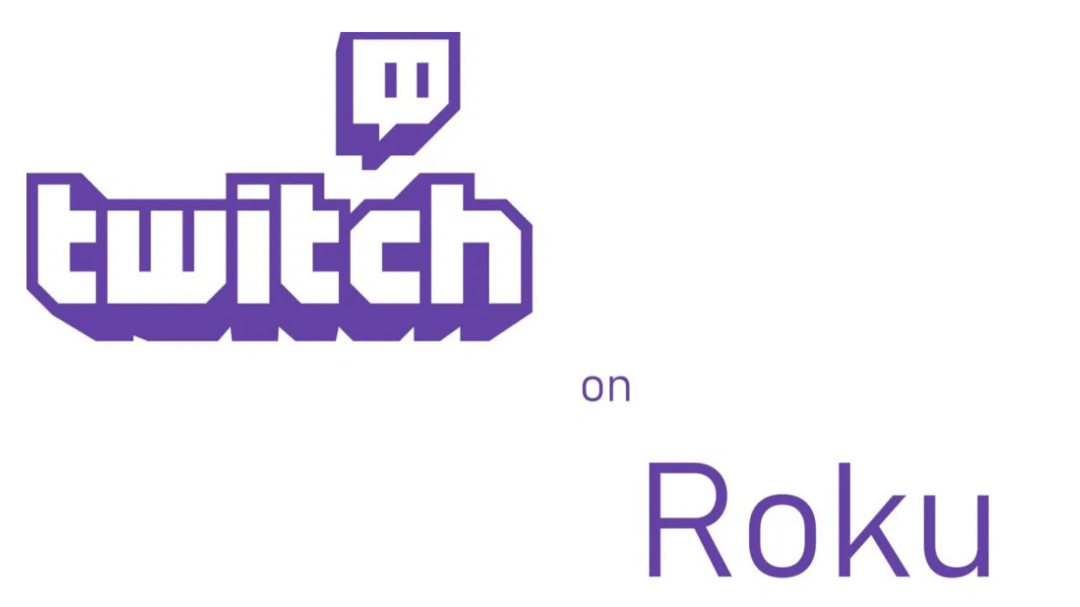
Caractéristiques de Twitch
- Il peut être utilisé pour diffuser votre contenu de jeu préféré.
- Il prend en charge le chat en direct pendant les sessions de jeu.
- Vous pouvez utiliser Twitch pour regarder les joueurs jouer à différents jeux comme PUBG, FIFA, etc.
- Si vous analysez votre modèle de visionnage et suggérez de nouveaux flux similaires.
- Il peut être utilisé pour regarder des programmes uniques et des vidéos d'actualités interactives en ligne.
Lisons à l'avance pour en savoir plus sur la méthode d'installation de Twitch sur Roku.
Lire la suite: Meilleurs sites de streaming TV gratuits pour regarder des émissions de télévision en ligne
Comment installer Twitch sur Roku:
En raison de la non-disponibilité de Twitch sur Roku, nous devons nous fier à des sources tierces pour regarder Twitch sur Roku. Ici, nous avons préparé un récapitulatif détaillé pour vous, alors sans plus tarder, apprenons à regarder Twitch sur Roku en 2020.
- Pour commencer, lancez votre navigateur Internet et visitez le site Web de Roku.
- Entrez vos informations de connexion.
- Dans le coin supérieur droit de votre écran, cliquez sur l'icône à trois lignes.
- Maintenant, dans le menu déroulant, cliquez sur la première option et choisissez « Appuyez sur mon compte » suivie par « Ajouter une chaîne avec un code ».
- Une barre de code d'accès à la chaîne s'affichera sur votre écran. Tapez TwitchTV dans la barre de code et cliquez sur le bouton Ajouter une chaîne et appuyez sur OK. (Si vous recevez une alerte indiquant que la chaîne que vous essayez d'ajouter n'est pas certifiée, vous pouvez l'ignorer.)
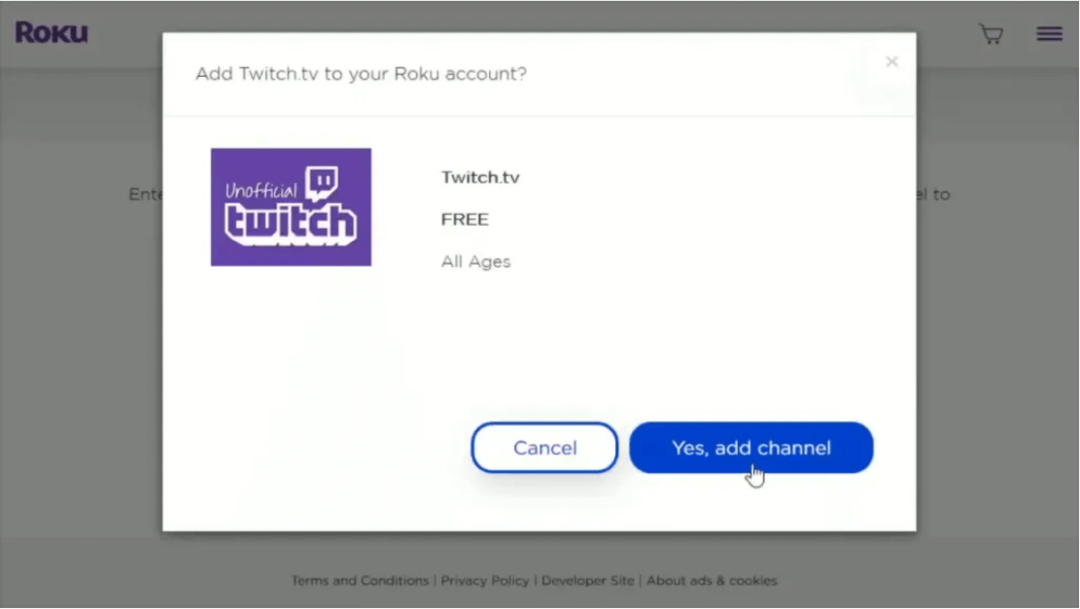
- Dans la dernière fenêtre, cliquez sur le bouton Oui pour ajouter avec succès Twitch. Vous recevrez également un message de confirmation après un ajout réussi.
Regardez Twitch sur Roku TV avec la procédure mentionnée ci-dessus. Cependant, si vous rencontrez toujours des problèmes, vous pouvez utiliser une autre méthode. Jetons-y un coup d'œil maintenant.
Lire la suite: Comment configurer Google Chromecast sur votre téléviseur
Comment regarder Twitch sur Roku à l'aide d'un outil tiers
Si la méthode ci-dessus ne vous a pas beaucoup aidé, utilisez une application tierce pour installer et regarder Twitch. Twitched et Twitched Zero sont deux options disponibles que vous pouvez envisager. Alors que Twitched est une application gratuite et contient des publicités, Twitched Zero est proposé à un prix plus élevé. Il coûte environ 1 $ mais est totalement exempt de publicités et de publicités ennuyeuses.
Pour diffuser et diffuser Twitch sur votre Roku, suivez les étapes ci-dessous :
- Lancez Roku dans la fenêtre de votre navigateur.
- Dans la fenêtre d'affichage principale, choisissez l'option Channel Store.
- Cliquez ensuite sur Ajouter une chaîne, puis entrez votre code PIN et appuyez enfin sur le bouton OK pour continuer.
- Pour aller de l'avant, vous devez détenir un compte Twitch enregistré.
- À l'étape suivante, lancez l'application Twitch (la version non officielle) depuis Roku.
- Sélectionnez maintenant le bouton Paramètres.
- À l'étape suivante, connectez-vous à votre compte.
- Obtenez le code de la chaîne à partir du lien Fenêtre de votre compte Twitch.
- Lancez maintenant le site officiel de Twitch sur votre appareil et entrez le code de la chaîne.
- Cliquez sur OK pour donner votre confirmation finale de regarder Twitch sur Roku.
Alors, ça y est les amis. N'est-il pas simple de regarder Twitch sur Roku? Nous espérons que notre tutoriel vous a aidé avec toutes vos questions. Suivez les étapes simples et profitez de votre jeu préféré sur Twitch.
Source de l'image: Roku, Roku Guru